怎么让手机热点连接电脑 电脑连接手机热点教程
日期: 来源:小麦安卓网
现在的手机已经具备了热点功能,可以将手机的网络连接分享给其他设备,比如电脑,怎么让手机热点连接电脑呢?其实很简单,只需要在手机设置中打开热点功能,然后在电脑的无线网络设置中找到该热点并连接即可。相反如果想让电脑连接手机热点,也是同样的步骤,只需在手机设置中打开热点功能,然后在电脑的无线网络设置中找到该热点并连接即可。这样就可以方便地实现手机与电脑之间的网络共享啦!
电脑连接手机热点教程
具体步骤:
1.打开手机,解锁手机桌面后,在桌面应用中点击设置,进入手机的设置页面。
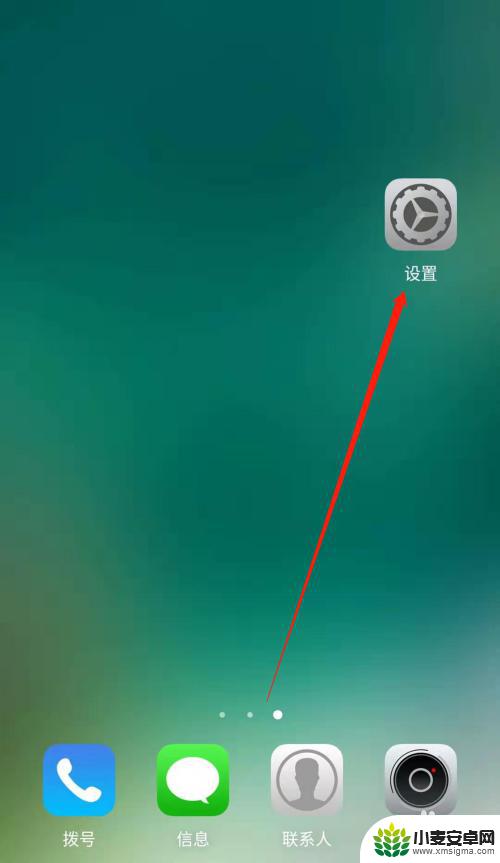
2.进入手机的设置页面后,点击更多连接方式,进入手机更多连接方式设置页面。
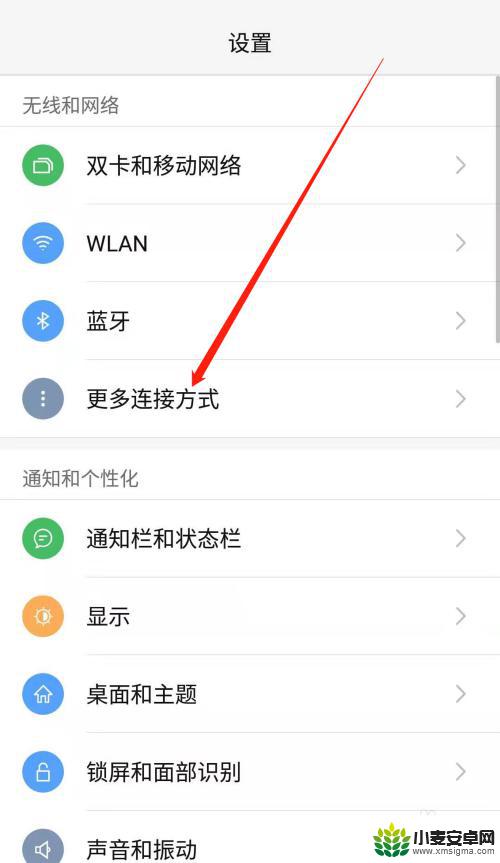
3.进入手机的更多连接方式设置页面后,点击个人热点一栏,进入手机的个人热点设置页面。
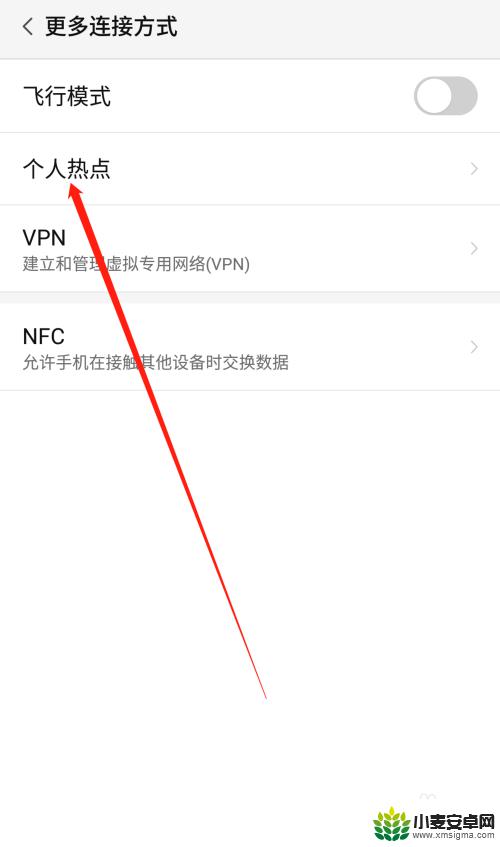
4.进入手机的个人热点设置页面后,点击便携式WLAN热点后方的开关按钮打开手机的便携式热点。
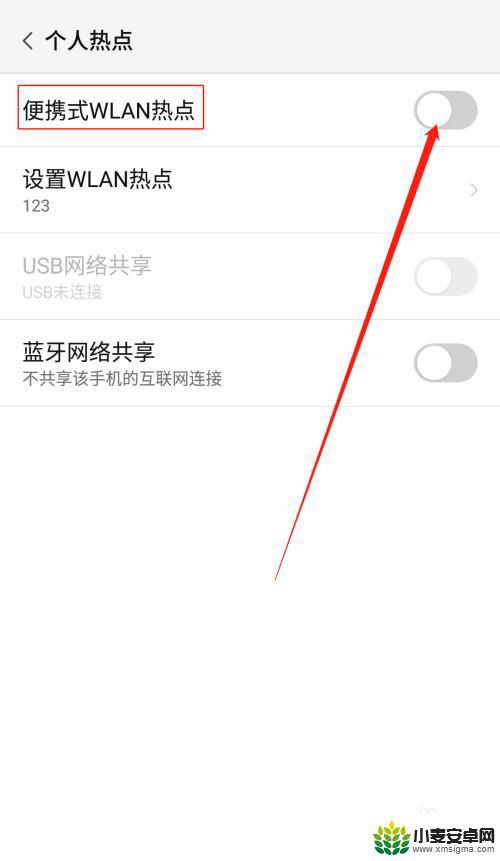
5.打开手机的便携式热点后,点击下方的设置WLAN热点。设置热点的网络名称及网络密码,然后点击页面右上角的确定。
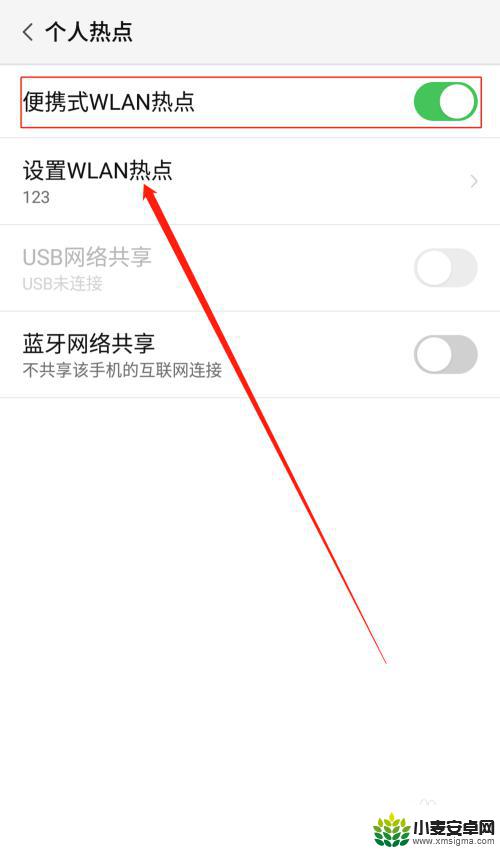
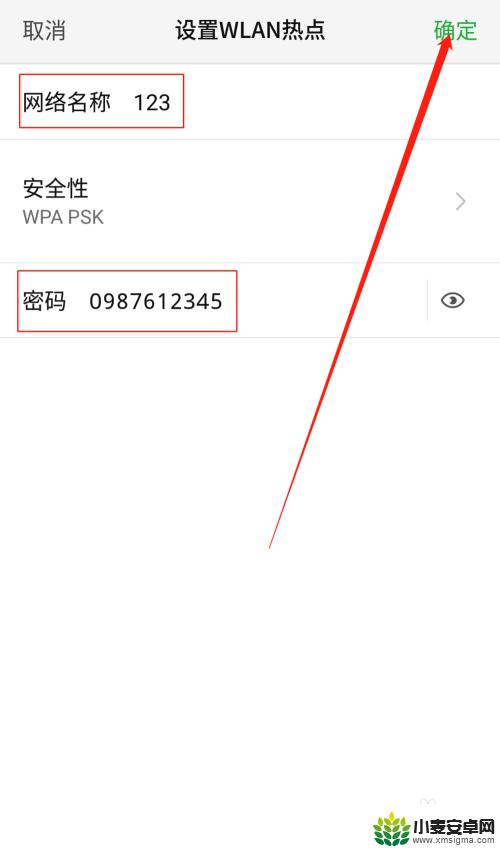
6.便携式热点的网络名称及密码设置好以后,用数据线把手机连接到电脑上。我们可以看到USB网络共享下方显示:已连接USB,然后点击USB网络共享后方的开关按钮开启USB网络共享功能。
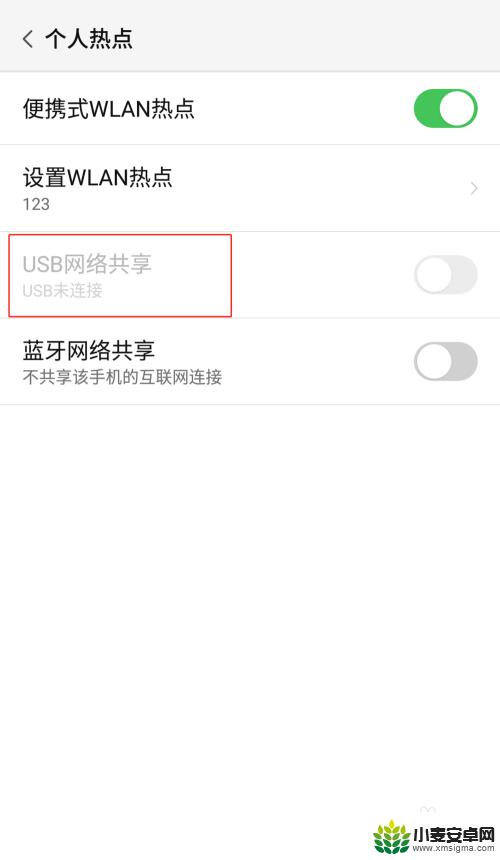
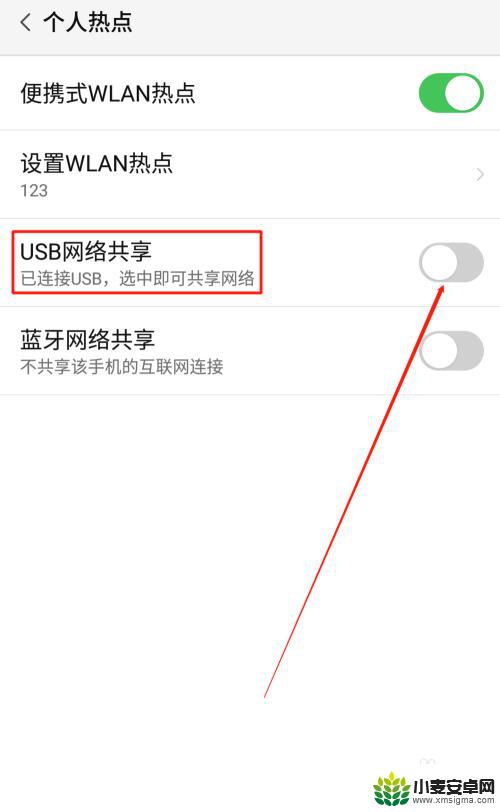
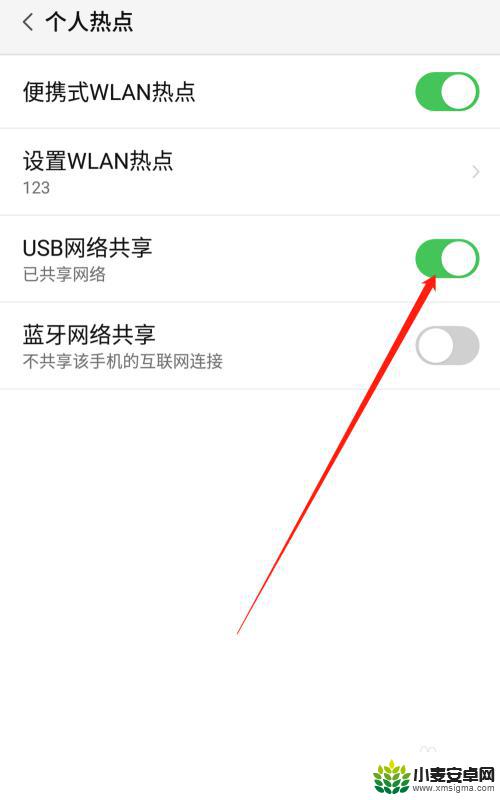
7.USB网络共享功能开启后,点击电脑下方的网络连接。找到我们设置的便携式热点的网络名称输入密码,这样就可以用电脑使用手机上的热点了。
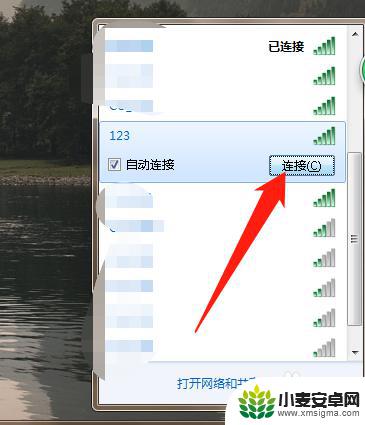

以上就是如何让手机热点连接电脑的全部内容,面对同样情况的朋友们请尽快参考小编的方法来处理,希望能对大家有所帮助。












